本篇内容主要讲解“notepad打开文件所在的目录结构的方法”,感兴趣的朋友不妨来看看。本文介绍的方法操作简单快捷,实用性强。下面就让小编来带大家学习“notepad打开文件所在的目录结构的方法”吧!
notepad++官网并没有提供Exployer展开目录结构的功能,今天我们就来介绍notepad++显示文件所在的目录结构的教程,请看下文详细介绍。
1、notepad++展示文件目录结构。点击Exployer就可以在界面的左侧查看到文件的目录机构。
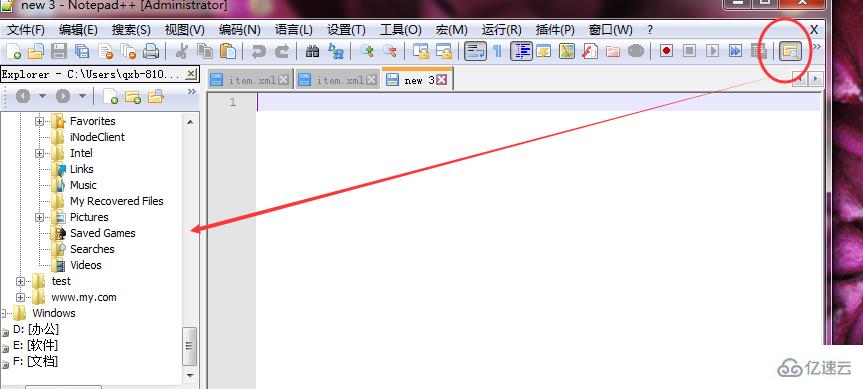
2、下载安装插件。Explorer.dll(点击下载)文件是用来拓展显示目录机构的插件。
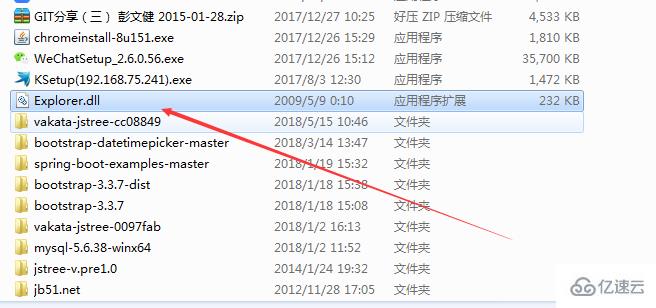
3、找到notepad++安装目录。在文件上点击鼠标右键查看属性就可以看到文件所在的目录
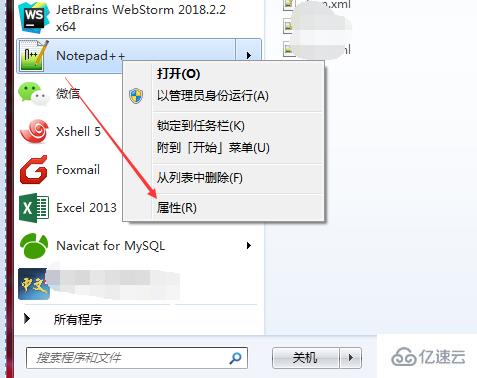
4、打开文件位置。在属性界面中点击打开文件位置,就可以直接打开文件所在的目录。
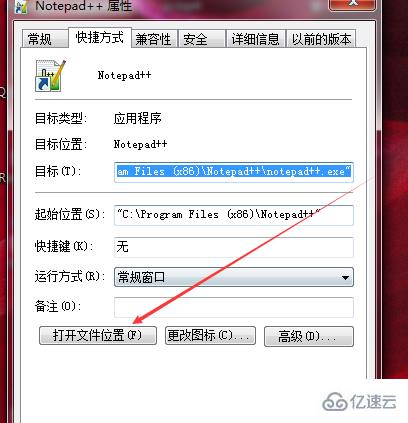
5、安装插件。将Explorer.dll文件放到Plugin插件文件夹内即可,就可以安装成功。
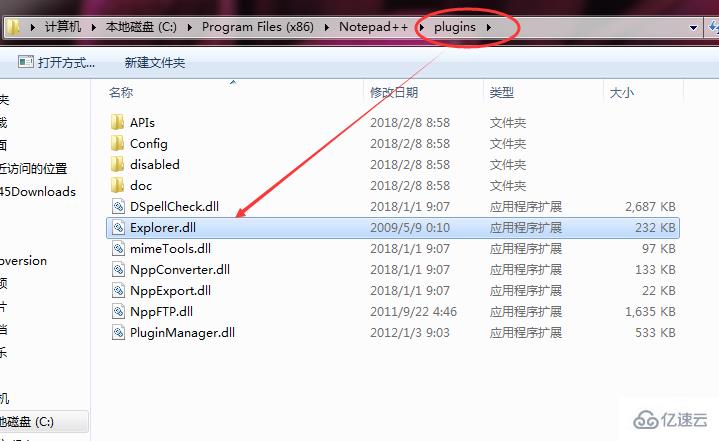
6、重新打开notepad++工具。在上面的菜单中就可以点击Exployer按钮展开文件目录结构。
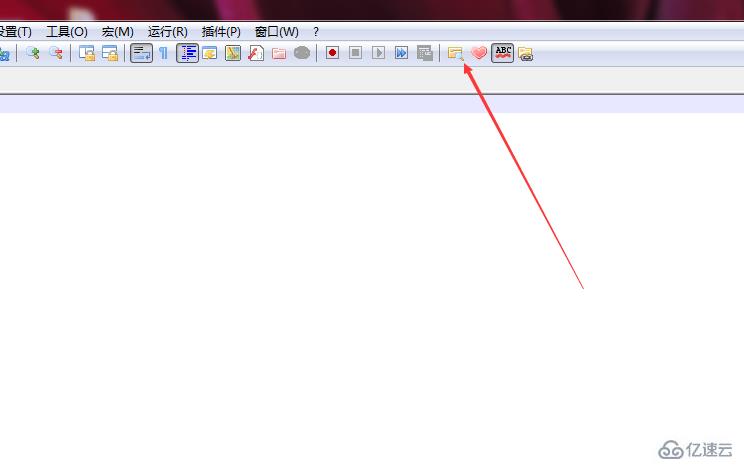
到此,相信大家对“notepad打开文件所在的目录结构的方法”有了更深的了解,不妨来实际操作一番吧!这里是亿速云网站,更多相关内容可以进入相关频道进行查询,关注我们,继续学习!
免责声明:本站发布的内容(图片、视频和文字)以原创、转载和分享为主,文章观点不代表本网站立场,如果涉及侵权请联系站长邮箱:is@yisu.com进行举报,并提供相关证据,一经查实,将立刻删除涉嫌侵权内容。